网站首页 / 新闻中心 / 技术文章
技巧分享丨自定义分析模板 发布时间:2020-04-23

“3D数据协同挖掘"
想必看这个文章的,大家都做过分析,但,在分析时,很多时候我们跑出结果后,都要再改下云图颜色、单位、显示选项等等。
那么,每次都这样做,是不是很麻烦呢?我们有办法来做好一个类似模板性的东西,可以以后都不要再改了呢?
答案当然是肯定的,下面,我们就来介绍一下,如何做这些设定!
首先,我们先加载Simulation,之后,在Simulation菜单里,选择选项,如下图:
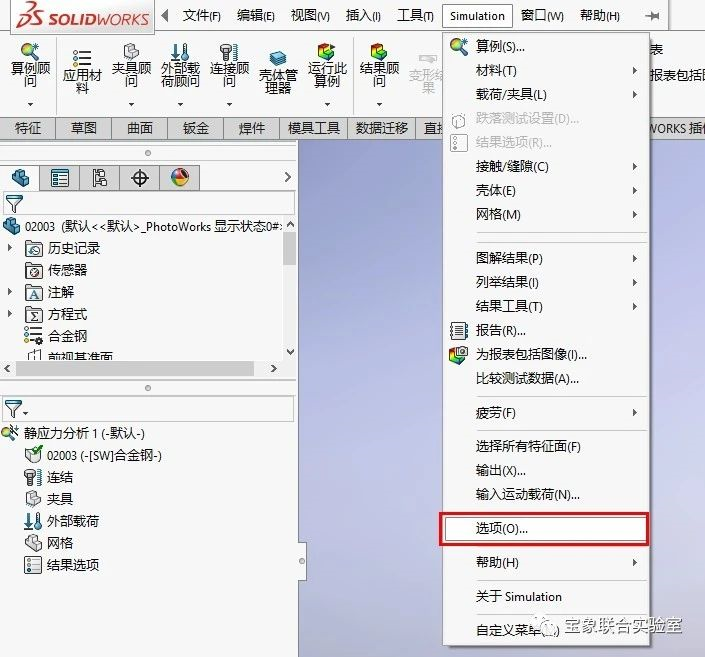
那么,接下来,在选项里,我们就可以设置相关想要的参数了,我们切换到默认选项,首先,我们先看单位,在这里, 我一般选用公制,同时, 选择毫毛、秒、兆帕作为单位。

之后,一般我会设置一下网格参数,这个,就根据每次我们大概分析一般模型的大小而订,在分析时,还要根据实际情况来做相应修改。
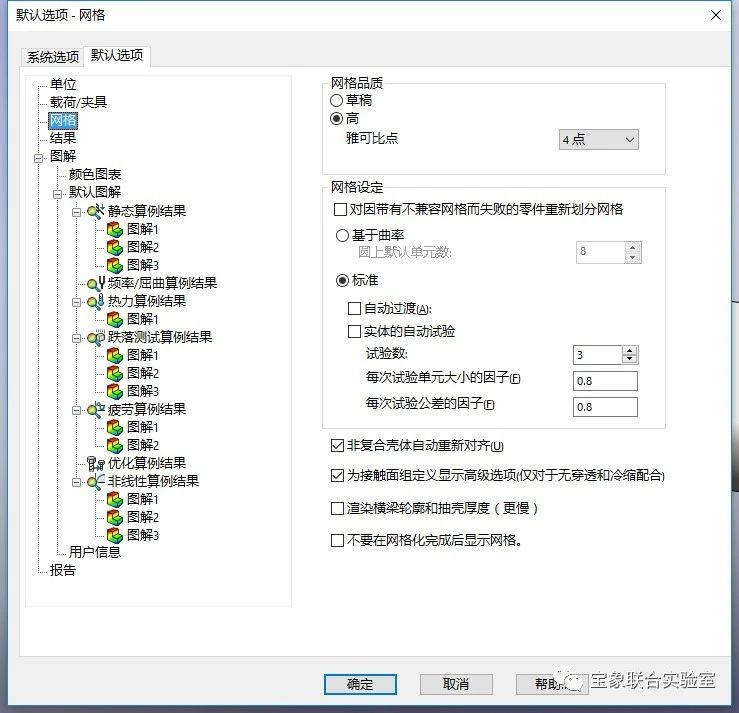
接下来,我们设置默认的解算器, 主要还是看我们的分析类型,另外,有个比较重要的就是,我们需要设置一下结果文件保存在哪里,否则,分析完之后,这个文件夹下,就好多文件,乱七八糟的,很难看;所以,一般我会定义为在子文件夹下。
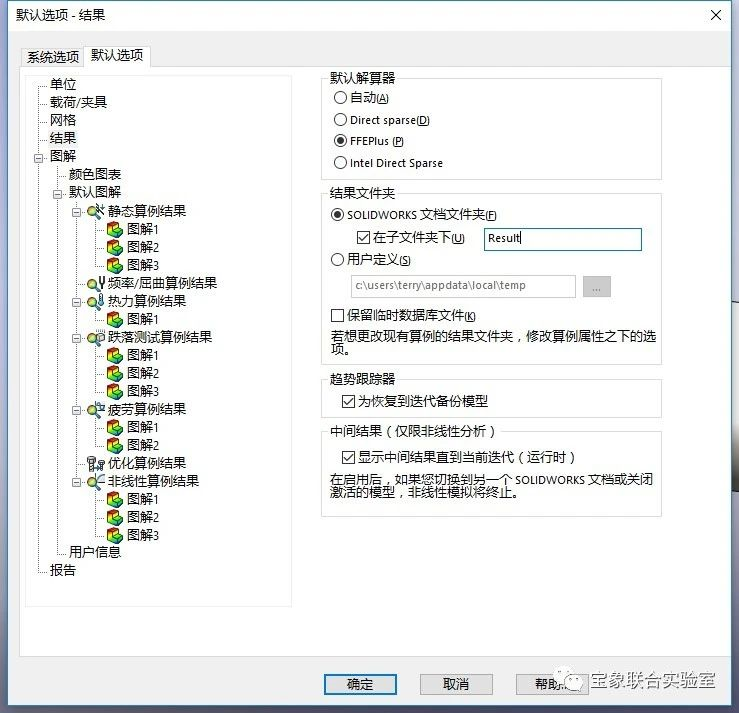
之后,就是结果的显示情况了,正常来说,我们都希望看到最大应力处,所以,我这里勾选了最大值注解。
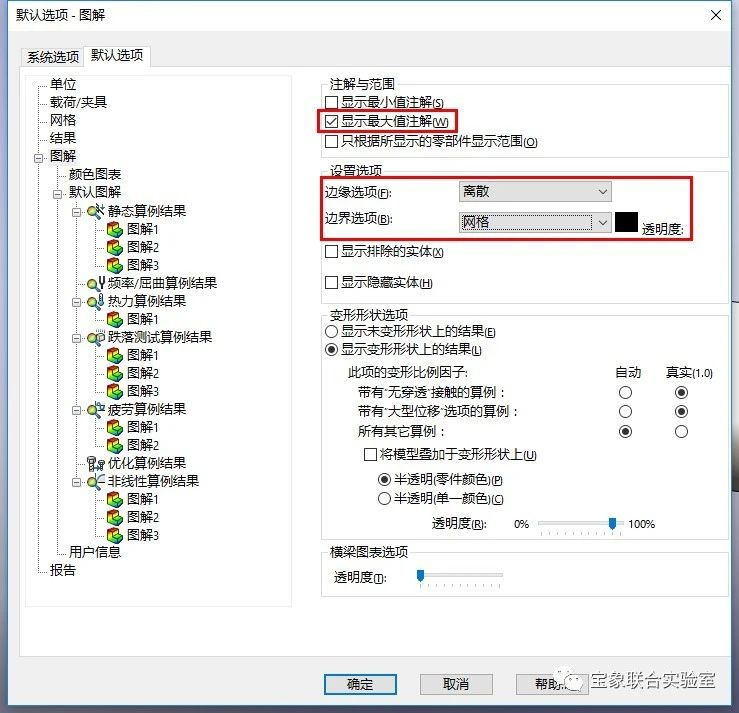
最后,就是设置一下显示颜色,我比较喜欢彩虹显示,我这里就切换一下,正常可不是这样的哦。
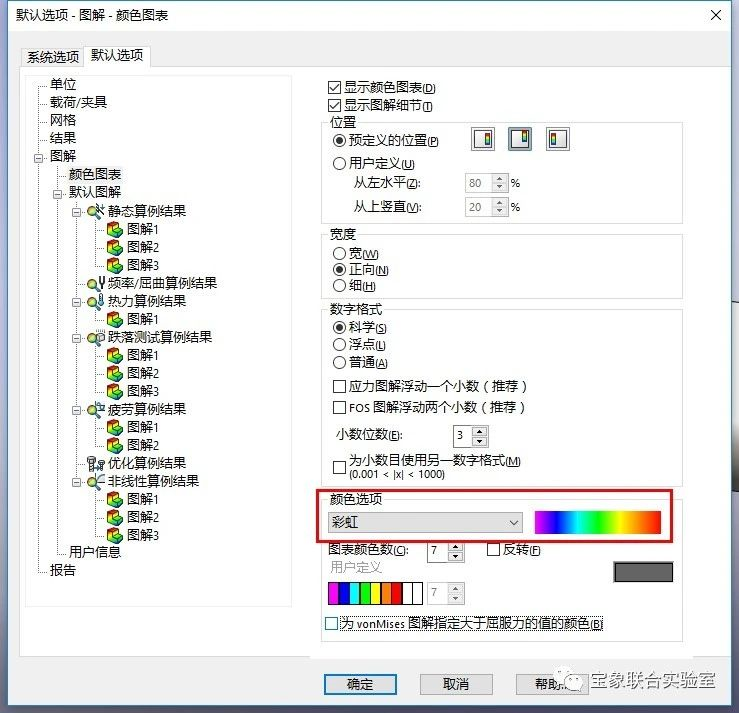
当我们设置完这些之后, 我们运行一个算例,来看看。
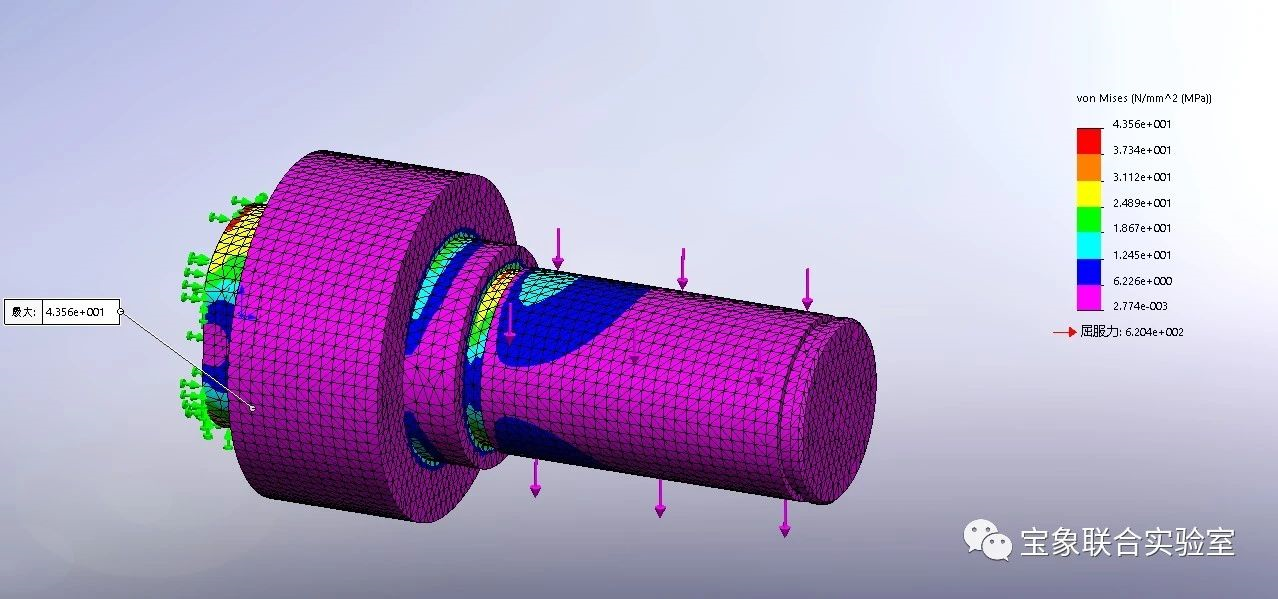
在如上图这种情况下,是不是没有什么需要再每次修改的了。
正所谓,工欲善其事,必先利其器。我们在拿到一个工具的时候,一定要先考虑一下,什么样的设置能够有利于提高我们的工作效率,而不是一味的抱怨。
-END-
作者丨Terry Zhang
这个小妙招是不是方便许多!
如果你有任何机械设计的相关问题
可以扫描下方二维码
添加小象进行询问
▼



